
ଆଧୁନିକ ଗ୍ରାଫିକ୍ ସମ୍ପାଦକମାନେ ବହୁ ପରିମାଣରେ ସକ୍ଷମ ଅଟନ୍ତି | ତେଣୁ, ସେମାନଙ୍କର ସାହାଯ୍ୟରେ ଆପଣ ଫଟୋ ପରିବର୍ତ୍ତନ କରିପାରିବେ, ଅନାବଶ୍ୟକ ଉପାଦାନଗୁଡ଼ିକୁ ଅପସାରଣ କରିପାରିବେ କିମ୍ବା ନୂତନଗୁଡ଼ିକୁ ଯୋଡିପାରିବେ | ଏବଂ ଆପଣ ବୁଧ କରିପାରିବେ, ଏହା ମନେହୁଏ ଯେ ମୂର ଆର୍ଟିକୋର ସାଧାରଣ ଚିତ୍ର, ଏବଂ ଏହି ପ୍ରବର୍ତ୍ତକ frame ୁଲାକୀରେ ଆମେ ଏହା ବିଷୟରେ କହିବୁ |
ଫଟୋରୁ ଏକ କଳା ତିଆରି କର |
ଅଧିକାଂଶ ଆଧୁନିକ ଗ୍ରାଫିକ୍ ସମ୍ପାଦକମାନେ ସ୍ତର (ସ୍ତର) ସହିତ କାମ କରିବାର କ୍ଷମତା ସମର୍ଥନ କରନ୍ତି, ଯାହା ଆପଣଙ୍କୁ ଇମେଜ୍ କୁ କଳା ଏବଂ ଧଳା ରଙ୍ଗରେ ପରିଣତ କରିବାକୁ ଅନୁମତି ଦିଏ, ଏବଂ ତା'ପରେ ଗୋଟିଏ କିମ୍ବା ଅନ୍ୟ ଏକ ବିଭାଗ ଦିଅନ୍ତୁ | ଏବଂ କଳା ସୃଷ୍ଟି ପାଇଁ ଏହା କେବଳ ସମ୍ଭାବ୍ୟ ବିକଳ୍ପଗୁଡ଼ିକ ମଧ୍ୟରୁ ଗୋଟିଏ | ଅଧିକ ପ Read ନ୍ତୁ |ପଦ୍ଧତି 1: ଆଡୋବ ଫୋଟୋଶପ୍ |
ଆଡୋବ ଫୋଟୋଶପ୍ ହେଉଛି ସବୁଠାରୁ ସୁବିଧାଜନକ ଏବଂ ସବୁଠାରୁ ଲୋକପ୍ରିୟ ଗ୍ରାଫିକ୍ ସମ୍ପାଦକମାନଙ୍କ ମଧ୍ୟରୁ ଅନ୍ୟତମ | ପ୍ରତିଛବି ସହିତ କାମ କରିବା ପାଇଁ ଏହା ପ୍ରାକ୍ଟିକାଲ୍ ଅସୀମ ବ features ଶିଷ୍ଟ୍ୟ ଯୋଗାଇଥାଏ | ପପ୍ ଆର୍ଟ ଫଟୋ ସୃଷ୍ଟି ପାଇଁ ତାଙ୍କ ଅସ୍ତ୍ରଶସ୍ତ୍ର ଏବଂ ଉପକରଣ ଅଛି ଯାହା ଆମର ଆଜିର କାର୍ଯ୍ୟ ସମାଧାନ ପାଇଁ ବ୍ୟବହାର କରୁ |
- ପ୍ରୋଗ୍ରାମ୍ ସଂସ୍ଥାପନ କରିବା ପରେ, ଆପଣଙ୍କୁ ଆବଶ୍ୟକ ଫଟୋ ଖୋଲିବା ଆବଶ୍ୟକ | ଏହା କରିବା ପାଇଁ "ଫାଇଲ୍" ସବମେନୁକୁ ଯୋଗାଯୋଗ କର ଏବଂ ଓଡଲ୍ ବଟନ୍ କ୍ଲିକ୍ କର, ଯାହା ପରେ ତୁମେ ୱିଣ୍ଡୋରେ ଥିବା ଇଚ୍ଛିତ ଫଟୋ ଚୟନ କରିବାକୁ ପଡିବ |
- ସର୍ବପ୍ରଥମେ, ତୁମେ ପଛ ପୃଷ୍ଠଭୂମିରୁ ମୁକ୍ତି ପାଇବା ଉଚିତ୍ | ଏହା କରିବା ପାଇଁ, ଏକ ନକଲ ସ୍ତର ସୃଷ୍ଟି କରନ୍ତୁ, ମୁଖ୍ୟ ପୃଷ୍ଠଭୂମିକୁ "ଏକ ନୂତନ ସ୍ତର ସୃଷ୍ଟି କରିବାକୁ" ଆଇକନ୍ ଏବଂ "ଫିଲ୍" ଉପକରଣର ସାହାଯ୍ୟରେ "ଡ୍ରାଗ୍ ଡ୍ରପ୍ କରନ୍ତୁ, ଏବଂ ମୁଖ୍ୟ poured ଣ ଧଳା ଉପକରଣରେ" ଫିଲ୍ "ଉପକରଣର ସାହାଯ୍ୟରେ |
- ପରବର୍ତ୍ତୀ ସମୟରେ, ଏକ ସ୍ତର ମାସ୍କ ଯୋଗକର | ଏହା କରିବା ପାଇଁ, "ଭେକ୍ଟର ମ୍ୟାକର ମାସ୍କ" ଆଇକନ୍ ଉପରେ କ୍ଲିକ୍ କର ଏବଂ "କୁ ଯୋଡିବା ଭେକ୍ଟର ମାସ୍କ" ଆଇକନ୍ ଉପରେ କ୍ଲିକ୍ କର |
- ବର୍ତ୍ତମାନ ଆମେ ବ୍ୟାକ ପୃଷ୍ଠଭୂମିକୁ "Erase" ସାଧନ ସହିତ ଲିଭାଇଥାଉ ଏବଂ ମାସ୍କରେ ଡାହାଣ ମାଉସ୍ ବଟନ୍ ଦବାଇ ଏକ ସ୍ତର-ମାସ୍କ ପ୍ରୟୋଗ କର |
- ପ୍ରତିଛବି ପ୍ରସ୍ତୁତ ହେବା ପରେ, ତୁମେ ସଂଶୋଧନକୁ ପ୍ରୟୋଗ କରିବା ଉଚିତ୍, କିନ୍ତୁ ଏହା ପୂର୍ବରୁ ଆମେ ସମାପ୍ତ ସ୍ତରର ଏକ ନକଲ ତିଆରି କରୁ | ଏହା କରିବା ପାଇଁ ଏହା କରିବା ପାଇଁ ଏହାକୁ "ଏକ ନୂତନ ସ୍ତର ସୃଷ୍ଟି" ଆଇକନ୍ କୁ ଟାଣି ନିଅ | ତାଙ୍କ ପାଖରେ ଆଖି ଆକାରରେ ଏକ ଛୋଟ ବଟନ୍ ଦବାଇ ଆମେ ଏକ ନୂତନ ସ୍ତର ଅଦୃଶ୍ୟ ହୋଇଥାଉ | ପରବର୍ତ୍ତୀ, ଆମେ ଦୃଶ୍ୟମାନ ସ୍ତର ବଣ୍ଟନ କରି "ଇମେଜ୍" କୁ ଯାଇ "ସଂଶୋଧନ" କୁ ଯାଆନ୍ତୁ - "ସଂଶୋଧନ" କୁ ଯାଆନ୍ତୁ | ଦୃଶ୍ୟମାନ ହେଉଥିବା ୱିଣ୍ଡୋରେ, ଆମେ କଳା ଏବଂ ଧଳା ଅନୁପାତର ସବୁଠାରୁ ଉପଯୁକ୍ତ ଅନୁପାତ ସ୍ଥିର କରୁ |
- ଆମେ କପି ଠାରୁ ଅଦୃଶ୍ୟତା ଅପସାରଣ କରୁ, ଏବଂ 60% ସୁଦ୍ଧା ସ୍ୱଚ୍ଛ ସଂସ୍ଥାପନ କରୁ |
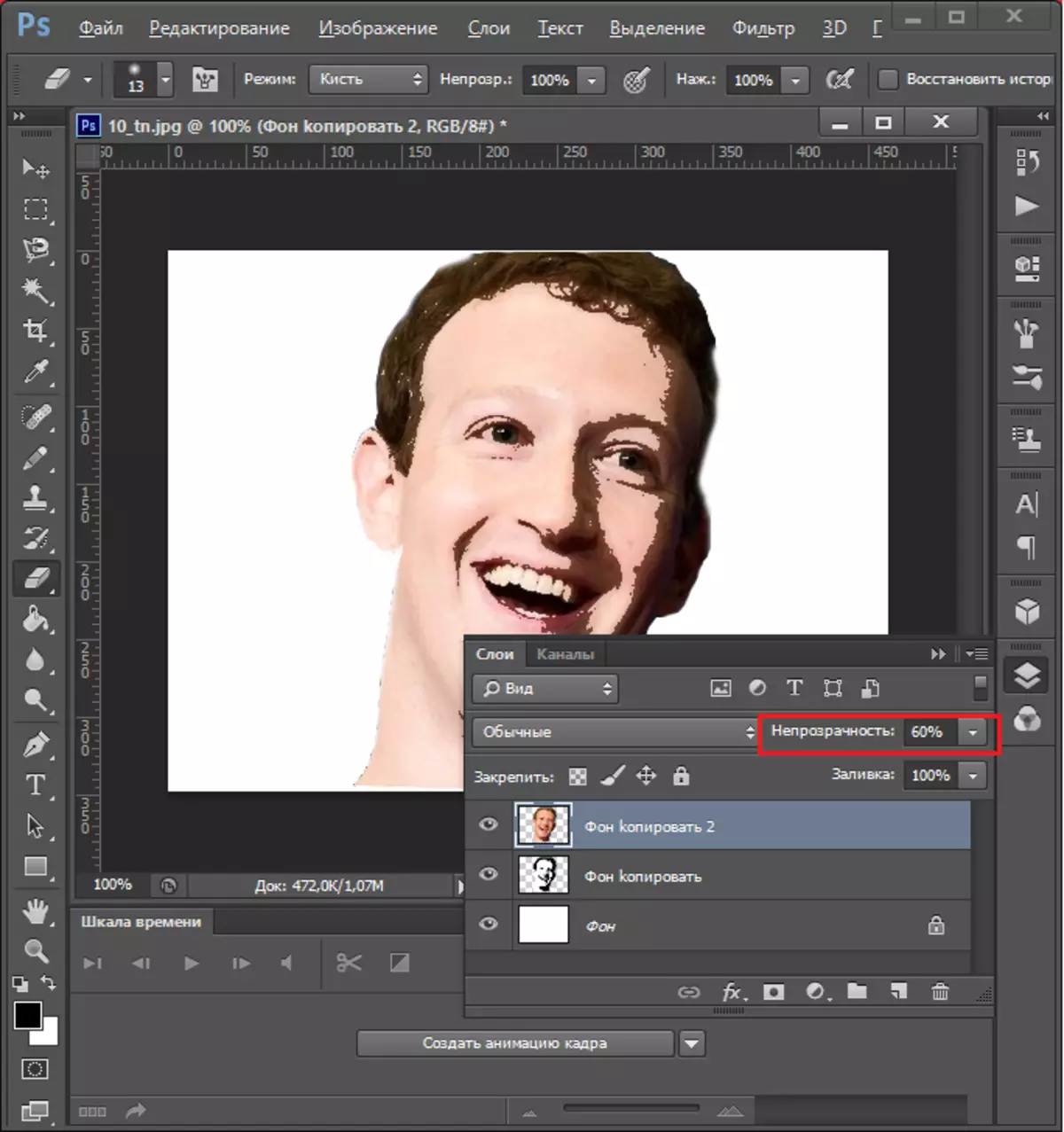
ପୁଣି "ଇମେଜ୍" - "ସଂଶୋଧନ" କୁ ଯାଆନ୍ତୁ ଏବଂ ଛାୟା ଯୋଡନ୍ତୁ ଏବଂ ଛାୟା ଯୋଗ କରନ୍ତୁ |
- ପରବର୍ତ୍ତୀ ସମୟରେ, ଆପଣ ସ୍ତରଗୁଡ଼ିକୁ ମିଶ୍ରଣ କରି ପରିଚାଳନା କରିବା ଆବଶ୍ୟକ କରନ୍ତି ଏବଂ କୀବୋର୍ଡ୍ କି "Ctrl + ଇ" ଦବାଇ ଆପଣଙ୍କୁ ହାଇଲାଇଟ୍ କରିବା ଆବଶ୍ୟକ କରନ୍ତି | ତା'ପରେ ଛାୟାର ରଙ୍ଗରେ ପୃଷ୍ଠଭୂମି ରଙ୍ଗ କରନ୍ତୁ (ଆମେ ତୁମର ବିବେକକୁ ଚୟନ କରିଥାଉ) | ଏବଂ ଏହା ପରେ ଆମେ ପଛ ପୃଷ୍ଠଭୂମି ଏବଂ ଅବଶିଷ୍ଟ ସ୍ତରଗୁଡ଼ିକୁ ମିଶ୍ରଣ କରିବା ପରେ | ଆପଣ ଆବଶ୍ୟକ କରୁଥିବା ପ୍ରତିଛବିର କଳା ଅଂଶକୁ ମଧ୍ୟ ଲିଭାଇବା କିମ୍ବା ଯୋଡିପାରିବେ |
- ବର୍ତ୍ତମାନ ପ୍ରତିଛବି ରଙ୍ଗ ଦିଅନ୍ତୁ | ଏହା କରିବା ପାଇଁ, ଆପଣ ନିଶ୍ଚିତ ଭାବରେ ଗ୍ରେଡିଏଣ୍ଟ୍ ମାନଚିତ୍ର ଖୋଲିବାକୁ ପଡିବ, ଯାହା ଏକ ନୂତନ ସଂଶୋଧନ ସ୍ତର ସୃଷ୍ଟି କରିବାର ବଟନ୍ ର ଡାଉନ୍ ତାଲିକାର ଡାଉନ୍ ଡାଉନ୍ ତାଲିକାରେ ଅଛି |
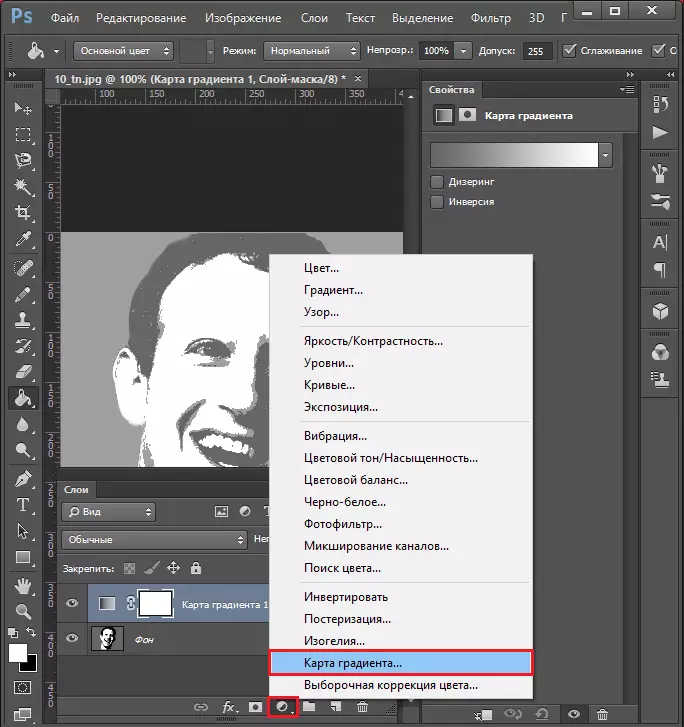
ରଙ୍ଗ ଷ୍ଟ୍ରିପ୍ ଦବାଇ ୱିଣ୍ଡୋ ଖୋଲ ଏବଂ ସେଠାରେ ତିନି ରଙ୍ଗ ସେଟ୍ ବାଛ | ପ୍ରତ୍ୟେକ ବର୍ଗ ଆପଣଙ୍କ ରଙ୍ଗ ଚୟନ କରିବା ପରେ |
- ସମସ୍ତେ, ଆପଣଙ୍କର ପପ୍ ଆର୍ଟ ପ୍ୟାରେଟ୍ ପ୍ରସ୍ତୁତ ଅଛି, ଆପଣ ଏହାକୁ CTRL + Shift + S କି ମିଶ୍ରଣକୁ ଦବାଇ କୁ ଯେକ any ଣସି ସୁବିଧାଜନକ ଫର୍ମାଟରେପାରିବେ |
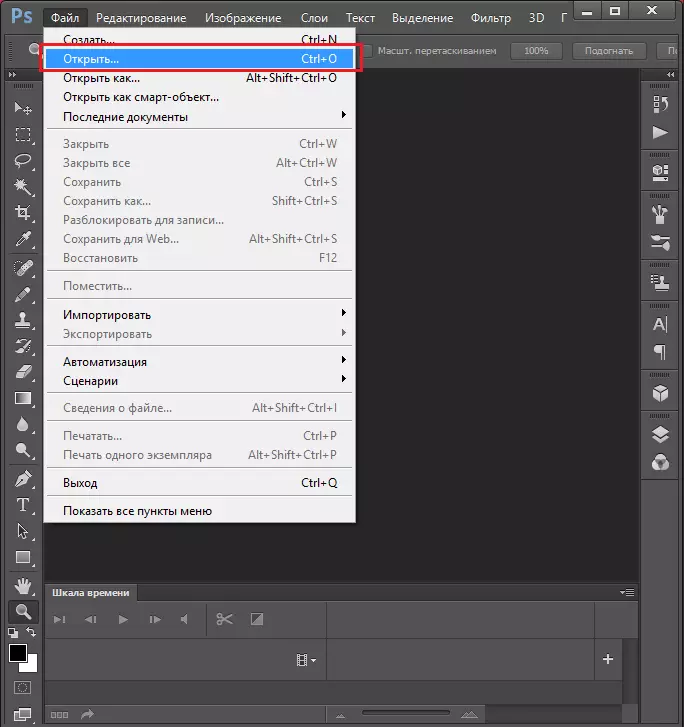

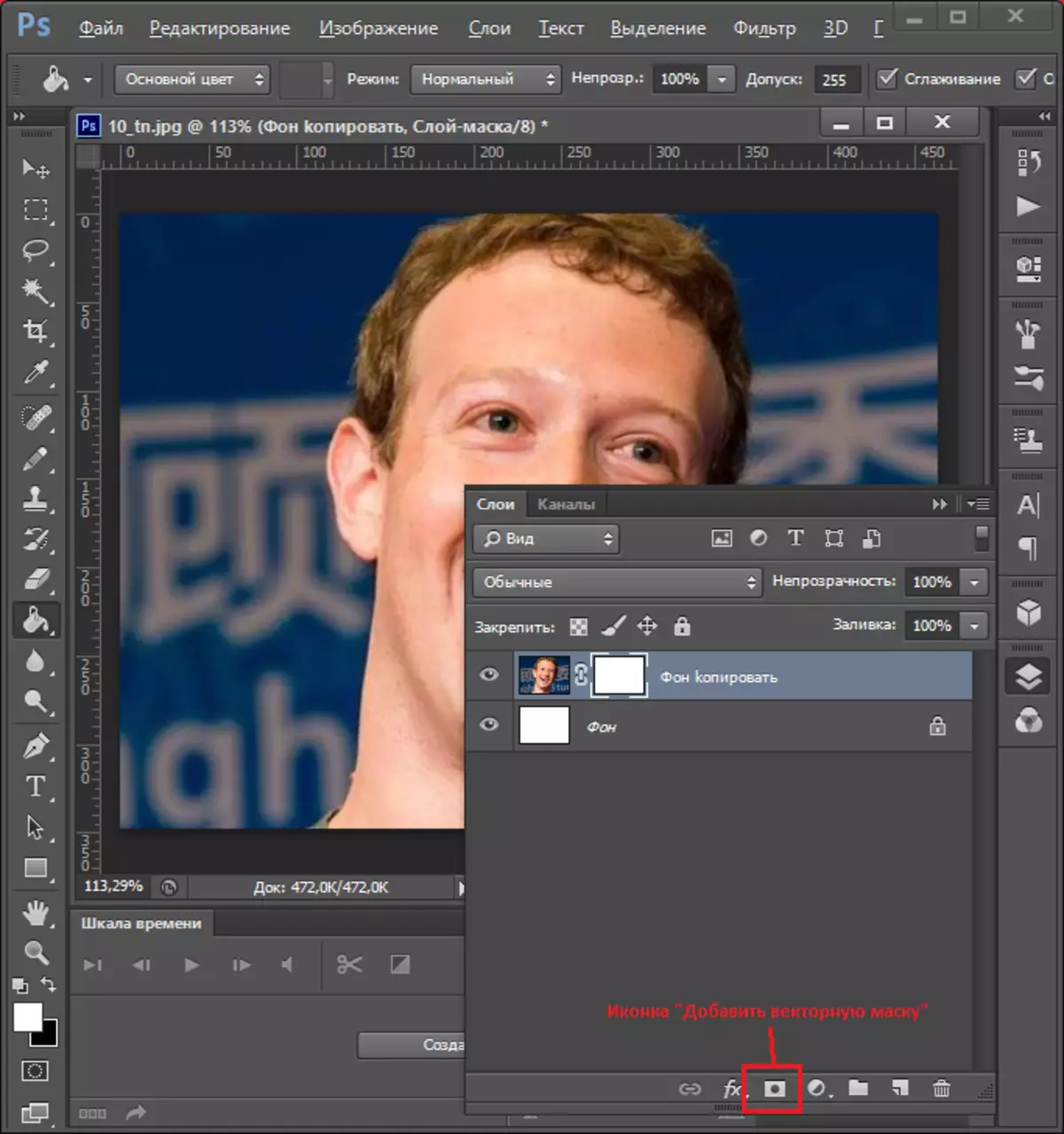
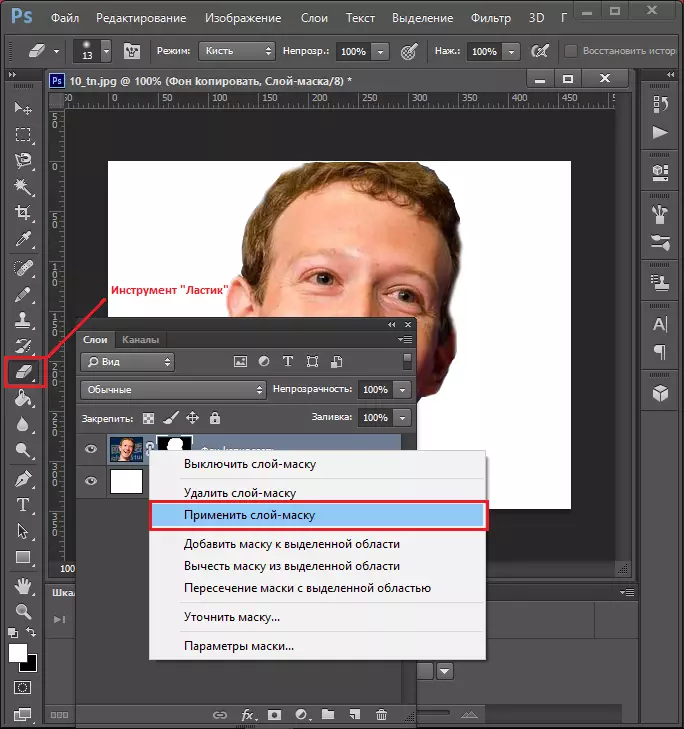
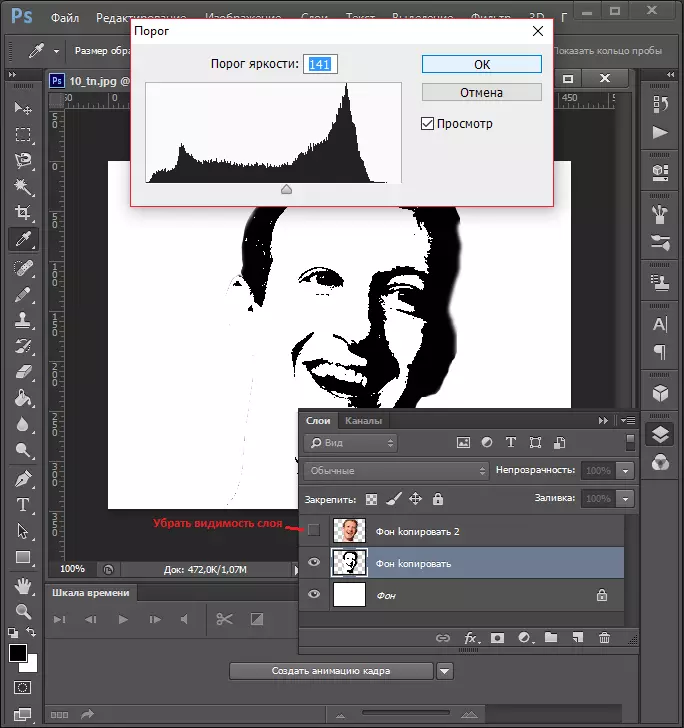




ଯେହେତୁ ଆପଣ ଦେଖିପାରିବେ, ପ୍ରଣାଳୀ ଅତ୍ୟଧିକ ସମୟ-ଗ୍ରାହକ ନୁହଁନ୍ତି | ଆମ ସାଇଟରେ ମଧ୍ୟ ପପ୍ ଆର୍ଟିରେ ଥିବା ଫଟୋ ପରିବର୍ତ୍ତନ ଉପରେ ଏକ ବିକଳ୍ପ ନିର୍ଦ୍ଦେଶ ଅଛି, ନିମ୍ନ ଲିଙ୍କରେ ଉପଲବ୍ଧ |
ପାଠ୍ୟ: ଫୋଟୋଶପ୍ ରେ ପପ୍ ଆର୍ଟ ପପ୍ ଫ୍ରେଟ୍ ଆଙ୍କନ୍ତୁ |
ପଦ୍ଧତି ୨: parett.net |
ମାଗଣା ସମ୍ପାଦକ ପେଣ୍ଟିଅର୍ ଫୋଟୋଶପ୍ ରେ ଫଟୋଶପ୍ ପାଇଁ ସହଜ, କିନ୍ତୁ ସୁଯୋଗରେ କମ୍ ଧନୀ | ତଥାପି, ଏହି ସାହାଯ୍ୟ ସହିତ, ଆପଣ ଫଟୋରୁ ଏକ କଳା ମଧ୍ୟ ତିଆରି କରିପାରିବେ |
- ସମ୍ପାଦକ ଖୋଲନ୍ତୁ ଏବଂ ମେନି ଆଇଟମ୍ ଗୁଡିକ ବ୍ୟବହାର କରିବାକୁ m ମେନୁ ଆଇଟମ୍ - "ଫାଇଲ୍" ବ୍ୟବହାର କରନ୍ତୁ |
- ରଙ୍ଗ ବର୍ତ୍ତମାନ ମାସ୍କ୍ସ ସହିତ କାମକୁ ସମର୍ଥନ କରୁନାହିଁ, ତେଣୁ ପୃଷ୍ଠାର ଇଚ୍ଛାକୃତ ଖଣ୍ଡଗୁଡ଼ିକ ପୃଷ୍ଠଭୂମିରୁ ସ୍ୱାଧୀନ ଭାବରେ ମାଗଣା ହେବ | ଉଦାହରଣ ସ୍ୱରୂପ, ଏକ ପୋର୍ଟ୍ଟଟ୍ ପାଇଁ, ଜଣେ ବ୍ୟକ୍ତିଙ୍କୁ ଲସୋ ଟୁଲ୍ ବ୍ୟବହାର କରି ଏବଂ "ଫସଲ" ଟୁଲ୍ ବାର୍ ବ୍ୟବହାର କରିବା ଉଚିତ୍ |

ଉପକରଣର ଖଣ୍ଡ ଯାହା ସାଧନ ଦ୍ୱାରା ଧରାଯାଏ ନାହିଁ, ଆପଣ "ଇରେଜର" ଅପସାରଣ କରିପାରିବେ |
- "ସ୍ତର" ମେନୁ ବ୍ୟବହାର କର ଯାହାକି "ଏକ ନକଲ ସ୍ତର ସୃଷ୍ଟି" କୁ ବାଛ "ରେ ବ୍ୟବହାର କରନ୍ତୁ |
- ସୃଷ୍ଟି ହୋଇଥିବା କପି କୁ ଉନ୍ନତ ହାଇଲାଇଟ୍, ପୁଣିଥରେଡିଟ୍ "ମେନୁ ଖୋଲ ଏବଂ" ସ୍ତର ଗୁଣ "ଚୟନ କର" ସିଲେକ୍ଟ କର |

ସ୍ୱ -ତା ମୂଲ୍ୟ 135 ସହିତ ଓଭରଲେପ୍ ମୋଡ୍ ସଂସ୍ଥାପନ କରନ୍ତୁ |

ପୁନର୍ବାର, "ସ୍ତର" ମେନୁ ବ୍ୟବହାର କରନ୍ତୁ, କିନ୍ତୁ ଏଥର ନିମ୍ନଲିଖିତ ସ୍ତର ସହିତ ମିଳିତ ହେବା "ଅପ ଆକ୍ଷଙ୍କ ଉପରେ କ୍ଲିକ୍ କରନ୍ତୁ |
- "ତ୍ରୁଟି" ମେନୁ ବ୍ୟବହାର କରନ୍ତୁ, "କ istran ଣସି" କଳାତ୍ମକ "ଅପ୍ସନ୍ସ -" ତେଲ ଚିତ୍ର "ଚୟନ କରନ୍ତୁ |
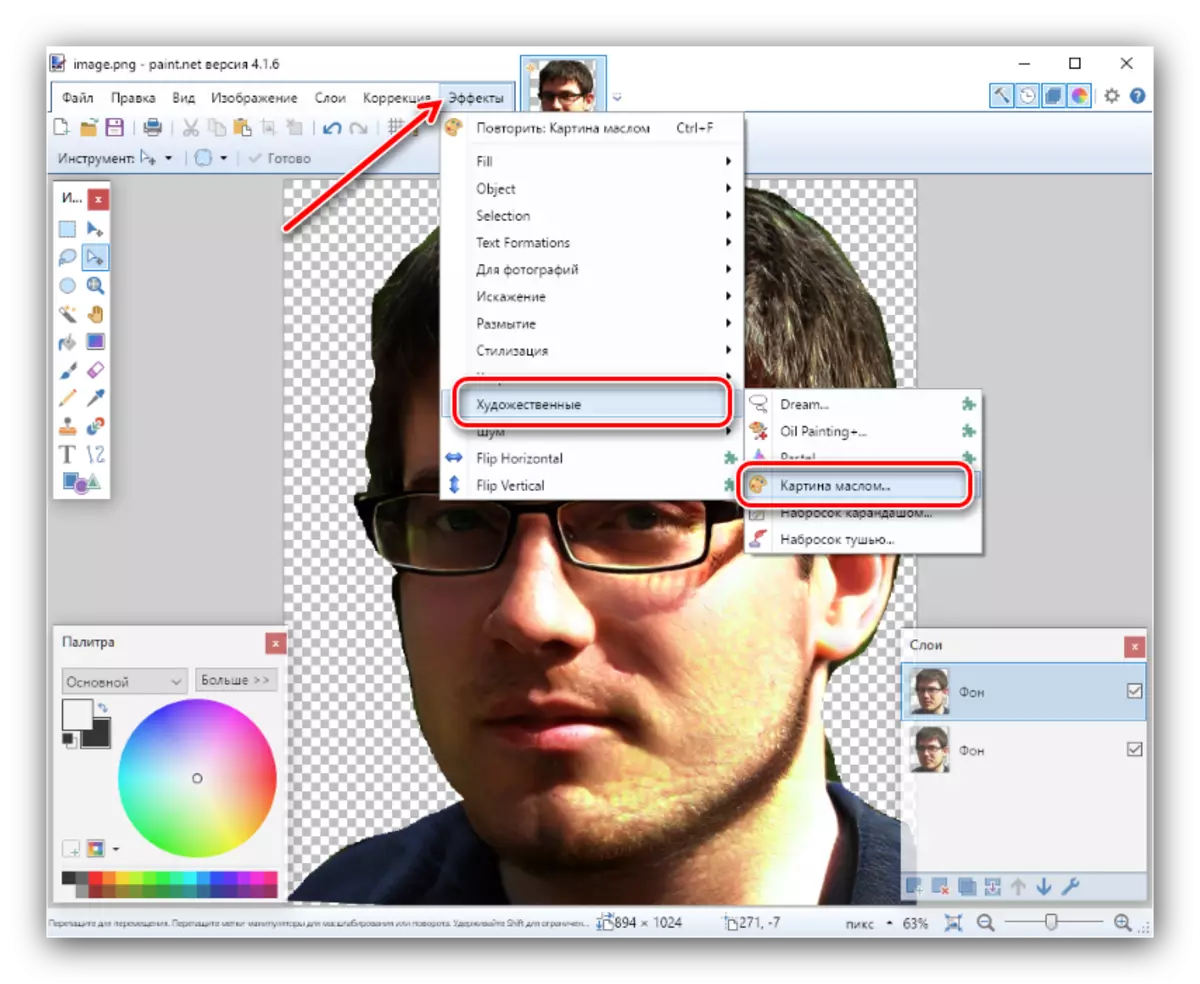
"Brosh size" panmore ସ୍ଥଳର ସ୍ଥିତିକୁ ସେଟ୍ କରିଥାଏ, ଏବଂ Smears ର "ଅଭଦ୍ରତା" ସେଟ୍ ହୋଇଛି | ଦୟାକରି ଧ୍ୟାନ ଦିଅନ୍ତୁ ଯେ କିଛି ଧ୍ୟାନ ଦିଅନ୍ତୁ ଯେ କିଛି ଧ୍ୟାନ ଦିଅନ୍ତୁ ଯେ କିଛି ଧ୍ୟାନ ଦିଅନ୍ତୁ ଯେ କିଛି ଧ୍ୟାନ ଦିଅନ୍ତୁ ଯେ କିଛି କ୍ଷେତ୍ରରେ ଏହା ଆଖିରେ ଉପଯୁକ୍ତ ମୂଲ୍ୟ ବାଛିବା ପାଇଁ ଏହା ଆବଶ୍ୟକ ହୋଇପାରେ |
- ପରବର୍ତ୍ତୀ ସମୟରେ, "ସଂଶୋଧନ" ମେନୁ, ଆଇଟମ୍ "ପୋଷ୍ଟିଂ" ଚୟନ କରନ୍ତୁ |
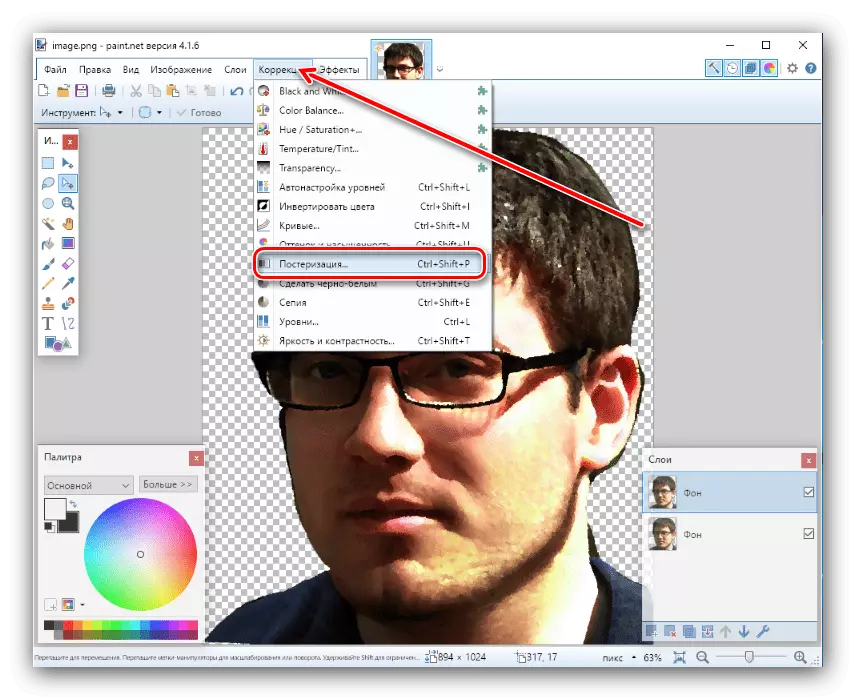
ଫଳାଫଳ ଯାଞ୍ଚ କରନ୍ତୁ - ଯଦି ଏହା ଆପଣଙ୍କୁ ସନ୍ତୁଷ୍ଟ କରେ ନାହିଁ, "ସିଙ୍କ୍ରୋନାଇଜେସନ୍" ରୁ ଚେକ୍ ବକ୍ସକୁ ହଟାନ୍ତୁ ଏବଂ ରଙ୍ଗଗୁଡ଼ିକର ଏକ ଉପଯୁକ୍ତ ମିଶ୍ରଣକୁ ଅପସାରଣ କରନ୍ତୁ ଏବଂ ମାନୁଆଲୀ ଏକ ଉପଯୁକ୍ତ ମିଶ୍ରଣକୁ ବାଛନ୍ତୁ |
- ପୃଷ୍ଠଭୂମି ଭାବରେ ଏକ ଇଚ୍ଛାଧୀନ ରଙ୍ଗ ସେଟ୍ କରନ୍ତୁ - ୱିଣ୍ଡୋଜରେ RGB-ଚକରେ RGB-ଚକରେ ଚାହୁଁଥିବା "ପ୍ୟାଲେଟ୍" ୱିଣ୍ଡୋ ବାଛନ୍ତୁ, ତାପରେ ପୁରଣ ଉପକରଣ ବ୍ୟବହାର କରନ୍ତୁ |
- ପୁନର୍ବାର କାମ ଶେଷରେ, ସ୍ତରଗୁଡ଼ିକୁ ପୁନର୍ବାର ମିଶାନ୍ତୁ (ଶେଷ ପଦକ୍ଷେପ ପଦକ୍ଷେପ 4) ଏବଂ "ଫାଇଲ୍" ମେନୁ ମାଧ୍ୟମରେ ପ୍ରତିଛବିକୁ ସେଭ୍ କରନ୍ତୁ |



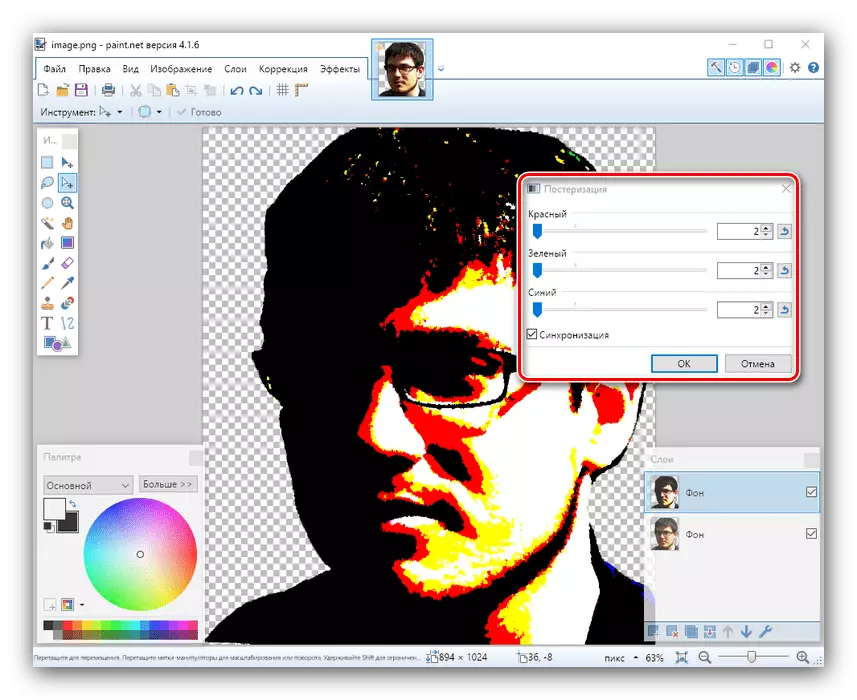
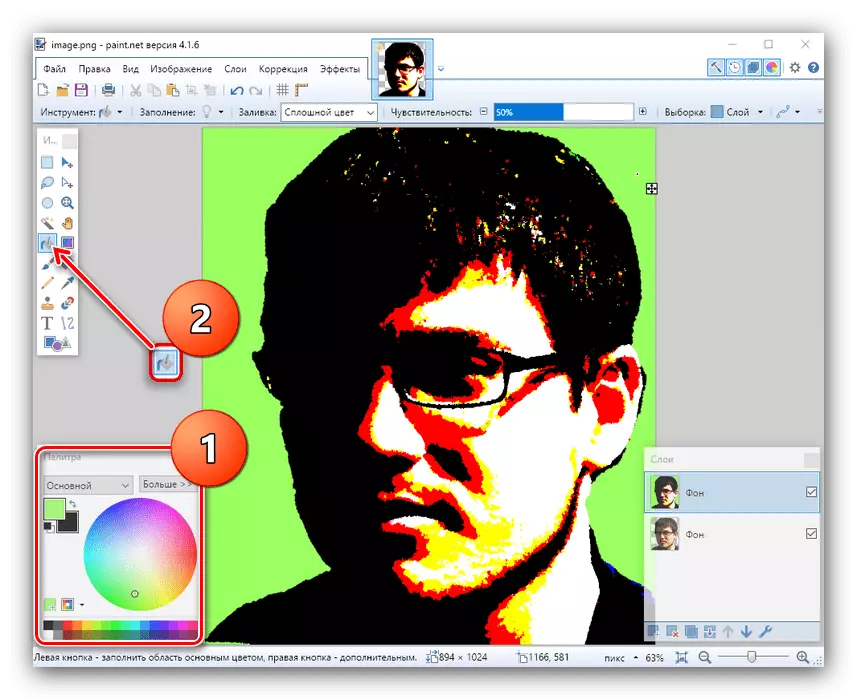
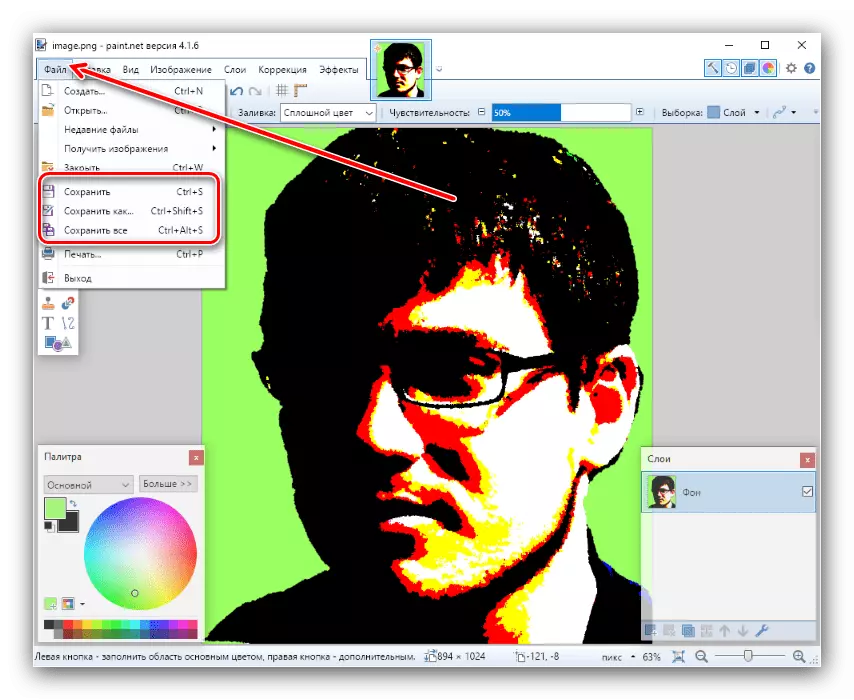
ପେଣ୍ଟ ଉପଲବ୍ଧ ଗ୍ରାଫିକ୍ ସମ୍ପାଦକମାନଙ୍କର ସବୁଠାରୁ କାର୍ଯ୍ୟକ୍ଷମ ନୁହେଁ, କିନ୍ତୁ ସଂପୂର୍ଣ୍ଣ ମାଗଣା ଏବଂ ଶିଖିବା ସହଜ | ନିଖୋଜ ସୁଯୋଗର ଏକ ଅଂଶ ତୃତୀୟ-ପକ୍ଷ ପ୍ଲଗଇନ୍ ସହିତ ଫେରସ୍ତ କରାଯାଇପାରିବ |

ବୋଧହୁଏ ବିଦ୍ୟମାନ ଗିମପ୍ ବିଦ୍ୟମାନରୁ ସବୁଠାରୁ ସୁବିଧାଜନକ ଗ୍ରାଫିକ୍ ଏଡିଟର୍ ନୁହେଁ, କିନ୍ତୁ ଏହି ପ୍ରୋଗ୍ରାମ୍ର ବ୍ୟାପକ ସମ୍ଭାବନା ଅବଜେକ୍ଟେବଲ୍ ଅଟେ |
ଉପସଂହାର
ଏଠାରେ ଏପରି ଏକ ଚତୁରତା ଅଛି, କିନ୍ତୁ ତିନୋଟି ଭିନ୍ନ ଗ୍ରାଫିକ୍ ନିର୍ଗମନକାରୀଙ୍କ ସାହାଯ୍ୟରେ ଆମେ ପପ୍ ଆର୍ଟ ପୋର୍ଟ୍ରେଟ୍ ତିଆରି କରିବାରେ ସଫଳ ହେବା ପାଇଁ ଆମେ ଭେକ୍ସ କଳ ଚିତ୍ରକୁ କାର୍ଯ୍ୟକାରୀ କରିବା | କେଉଁଟି ବାଛିବା ପାଇଁ ବିବେଚନା କରାଯାଏ ତାହା କେବଳ ତୁମକୁ ସମାଧାନ କରିବା |
ପ Read ନ୍ତୁ: କଳା ଅଙ୍କନ ପାଇଁ ସର୍ବୋତ୍ତମ କମ୍ପ୍ୟୁଟର ଉତ୍ପାଦର ସଂଗ୍ରହ |
